Nota
Capaian ke halaman ini memerlukan kebenaran. Anda boleh cuba mendaftar masuk atau menukar direktori.
Capaian ke halaman ini memerlukan kebenaran. Anda boleh cuba menukar direktori.
Gunakan lajur dikira untuk mengautomatikkan jika tidak pengiraan manual digunakan dalam proses perniagaan anda.
Sebagai contoh, jurujual mungkin ingin mengetahui hasil wajaran untuk peluang, yang berdasarkan anggaran hasil daripada peluang didarab dengan kebarangkalian. Atau, mereka mahu menggunakan diskaun secara automatik, jika suatu pesanan lebih daripada $500. Lajur dikira boleh mengandungi nilai yang terhasil daripada operasi matematik mudah atau operasi bersyarat seperti lebih besar daripada atau jika tidak dan banyak lagi. Anda boleh mencapai semua ini dengan menggunakan Power Apps, tidak perlu menulis kod.
Keupayaan
- Lajur dikira menggunakan lajur daripada jadual semasa atau jadual induk yang berkaitan.
- Sokongan ungkapan tersedia pada jadual semasa dan lajur jadual induk berkaitan dalam bahagian Syarat dan bahagian Tindakan. Termasuk fungsi-fungsi yang terbina dalam:
ADDHOURS, ADDDAYS, ADDWEEKS, ADDMONTHS, ADDYEARS, SUBTRACTHOURS, SUBTRACTDAYS, SUBTRACTWEEKS, SUBTRACTMONTHS, SUBTRACTYEARS, DIFFINDAYS, DIFFINHOURS, DIFFINMINUTES, DIFFINMONTHS, DIFFINWEEKS, DIFFINYEARS, CONCAT, TRIMLEFT dan TRIMRIGHT. Maklumat lanjutan: Sintaks fungsi - Sokongan bersyarat kaya menyediakan cawangan dan beberapa syarat. Operasi logikal tersebut termasuk operator DAN dan atau .
- Keupyaan pengeditan visual itu termasuk pemuka pengguna moden dan intellisense TINDAKAN seksyen.
- Integrasi lancar bagi lajur dikira dengan borang, pandangan, carta dan laporan tersedia dalam masa nyata.
- Anda boleh mengkonfigurasi lajur dikira untuk menggunakan kawalan tersuai.
Senario
- Hasil Berwajaran: Anggaran hasil didarabkan dengan kebarangkalian
- Nilai Bersih: Aset ditolak oleh liabiliti untuk akaun diberikan
- Kos Buruh: Kadar asas sehingga 40 jam termasuk tambahan kerja lebih masa
- Nombor Hubungan: Nombor telefon untuk peluang berdasarkan akaun atau hubungan
- Skor Bakal Pelanggan: Lajur tunggal yang menyediakan wawasan ke kualiti bakal pelanggan yang diberikan
- Susulan Oleh: Susulan tentang aktiviti mengikut bilangan hari tertentu berdasarkan keutamaan
Penting
Untuk mencipta lajur yang dikira, anda mesti mempunyai kelayakan Tulis pada Jadual Profil Keselamatan Medan. Jika lajur terhitung menggunakan lajur selamat dalam pengiraan, anda harus mempertimbangkan untuk melindungi lajur terhitung juga, untuk menghalang pengguna daripada mengakses data yang mereka tidak mempunyai keizinan yang mencukupi. Editor lajur dikira memberikan anda amaran jika anda mencipta lajur dikira yang menggunakan lajur selamat dalam pengiraan mencadangkan supaya anda melindungi lajur dikira. Maklumat lanjut: Keselamatan aras lajur untuk mengawal akses.
Jenis lajur yang menyokong pengiraan
- Teks
- Pilihan
- Ya/Tidak
- Nombor Keseluruhan
- Nombor Perpuluhan
- Mata Wang
- Tarikh Masa
Cipta lajur dikira
Daftar masuk ke dalam Power Apps
Pilih Penyelesaian dari anak tetingkap navigasi kiri. Jika item tidak ditemukan dalam anak tetingkap panel sisi, pilih ...Lagi, kemudian pilih item yang anda kehendaki.
Buka penyelesaian tidak terurus yang mempunyai jadual yang anda mahukan.
Pilih kawasan Lajur dan kemudian pilih lajur baharu pada bar perintah.
Sediakan maklumat untuk lajur, termasuk Nama paparan, Nama dan Jenis data.
Jika jenis data ialah salah satu jenis lajur yang menyokong pengiraan, anda boleh menjadikan lajur lajur terhitung dengan memilih Dikira daripada senarai juntai lungsur Tingkah Laku .
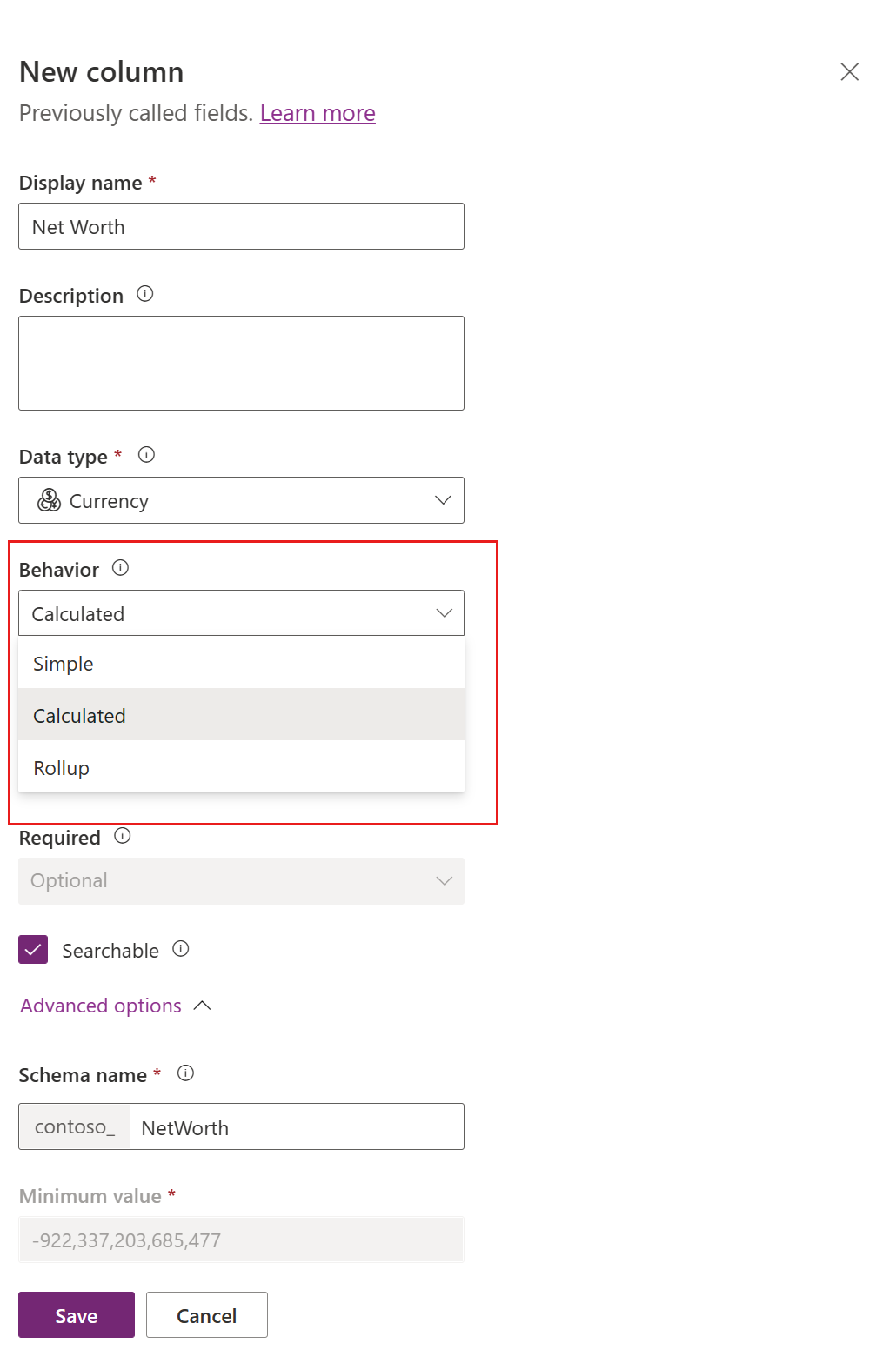
Pautan Simpan dan edit muncul di bawah senarai lungsur. Pilihnya.
Lajur baru disimpan. Dalam senarai Lajur, buka lajur yang anda simpan dalam langkah sebelumnya.
Pada anak tetingkap Edit lajur, di bawah senarai juntai lungsur Tingkah laku, pilih Edit.
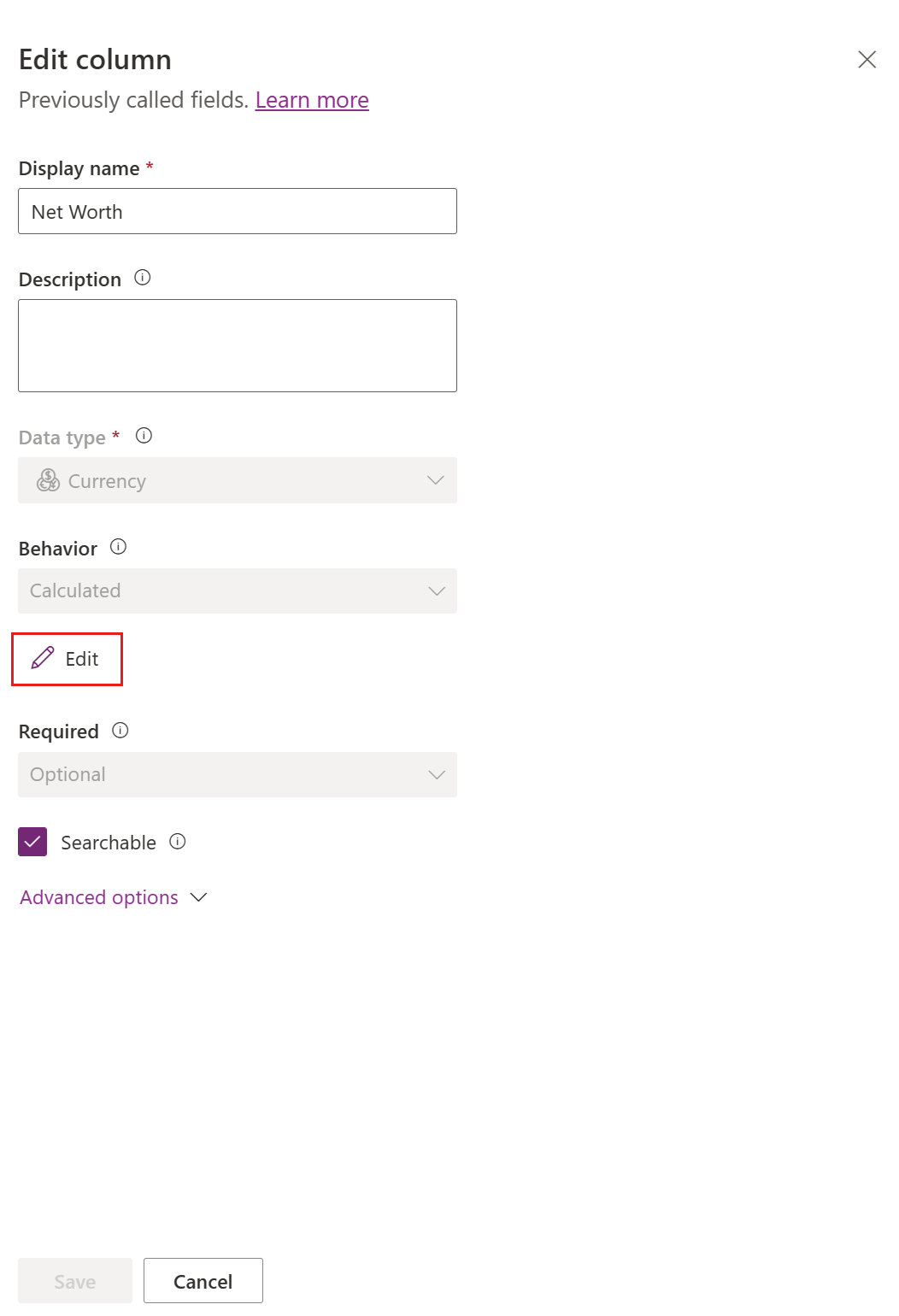
Dalam editor definisi lajur dikira, perhatikan bahawa lajur dikira baharu telah dicipta tetapi tiada formula ditetapkan. Definisi lajur dikira mengandungi dua bahagian: SYARAT dan TINDAKAN.
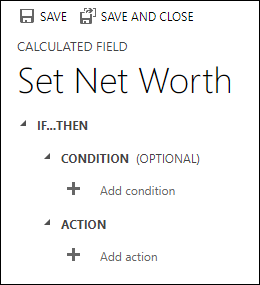
- Dalam bahagian Syarat, pilih Tambah syarat untuk menentukan jadual, lajur, operator, jenis dan nilai. Dalam kotak juntai bawah Jadual, anda boleh memilih jadual semasa atau jadual yang berkaitan. Dalam kotak juntai bawah Lajur, anda mempunyai pilihan bagi semua lajur yang tersedia untuk jadual. Bergantung pada operator yang anda pilih, anda mungkin perlu memberi jenis dan nilai. Anda boleh perincikan banyak syarat menggunakan operator
ANDatauOR. Apabila anda selesai menentukan syarat, pilih tanda semak .
. - Selepas anda telah menentukan syarat, dalam bahagian Tindakan, pilih Tambah tindakan untuk memberikan formula bagi lajur dikira. Apabila anda selesai menentukan tindakan, pilih tanda semak
 .
.
Nota
Anda boleh menggunakan data daripada baris Carian dalam Tindakan anda. Anda terlebih dahulu perlu memilih lajur Carian dan kemudian taipkan tempoh. Selepas itu anda boleh memilih salah satu lajur yang tersedia pada jadual berkaitan. Sebagai contoh, dalam kes
<LookupFieldName>.<RelatedFieldName>, anda boleh memilih:ParentAccountId.AccountNumber.Ambil perhatian bahawa keselamatan peringkat lajur akan diabaikan pada jadual berkaitan oleh itu jika terdapat data sensitif dalam lajur yang diakses, kami mencadangkan supaya lajur dikira anda juga dilindungi.
- Dalam bahagian Syarat, pilih Tambah syarat untuk menentukan jadual, lajur, operator, jenis dan nilai. Dalam kotak juntai bawah Jadual, anda boleh memilih jadual semasa atau jadual yang berkaitan. Dalam kotak juntai bawah Lajur, anda mempunyai pilihan bagi semua lajur yang tersedia untuk jadual. Bergantung pada operator yang anda pilih, anda mungkin perlu memberi jenis dan nilai. Anda boleh perincikan banyak syarat menggunakan operator
Dalam editor definisi lajur dikira, pilih Simpan dan Tutup.
Contoh
Mari kita lihat contoh lajur terhitung dengan lebih terperinci.
Hasil wajaran peluang
Dalam contoh ini, kami menggunakan lajur jadual peluang untuk mengira hasil wajaran berdasarkan kebarangkalian peluang. Dalam editor lajur untuk jadual peluang, kami mencipta lajur yang dipanggil Hasil Berwajaran dan tentukan jenis lajur sebagai Dikira dan jenis data ialah Mata Wang.
Dalam editor definisi lajur dikira, dalam bahagian Syarat, kami menentukan peluang dengan Status = Buka. Dalam TINDAKAN, formula mengira perolehan berdasarkan perolehan jangkaan peluang di darabkan dengan kebarangkalian peluang tersebut. Petikan skrin berikut menunjukkan langkah demi langkah cara mentakrifkan lajur dikira Hasil Diwajarkan.
Menetapkan syarat pada peluang:
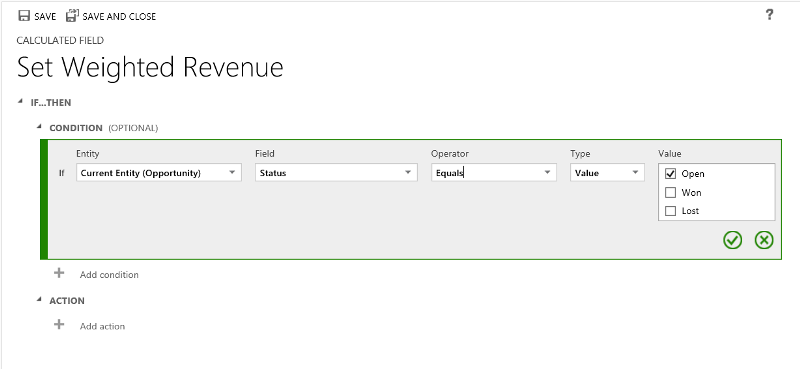
Menyediakan formula untuk hasil berwajaran:

Kesemua sekali:
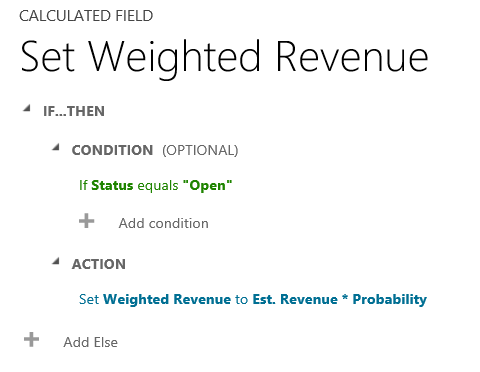
Tarikh susulan peluang
Dalam contoh ini, kami menggunakan lajur bakal pelanggan asal peluang untuk mengira tarikh yang sesuai apabila hendak susulan peluang.
Dalam editor lajur bagi jadual peluang, kami mencipta lajur yang dipanggil Tarikh susulan dan menentukan jenis sebagai Dikira serta jenis data ialah Tarikh dan Masa.
Dalam editor definisi lajur dikira, dalam bahagian Syarat, kami nyatakan dua syarat, tempoh masa pembelian dan anggaran nilai bagi bakal pelanggan.
Dalam TINDAKAN, kami menyediakan dua formula:
- Untuk susulan dalam satu minggu ke atas peluang segera
- Untuk susulan dalam satu bulan jika peluang itu tidak mungkin berlaku serta-merta.
Petikan skrin berikut menunjukkan langkah demi langkah cara mentakrifkan lajur dikira Tarikh susulan.
Menetapkan dua syarat ke atas bakal pelanggan asal:
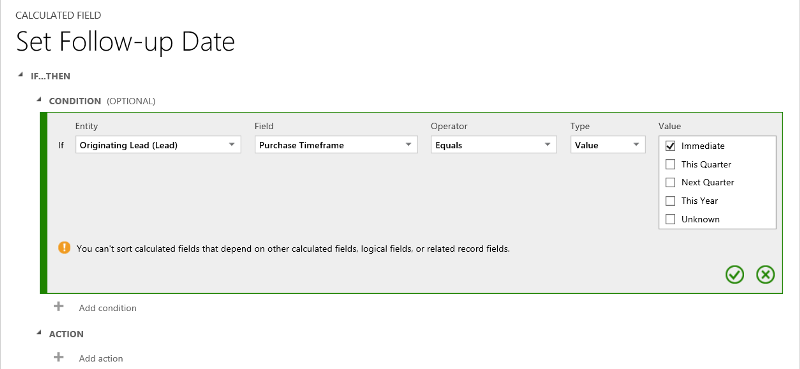
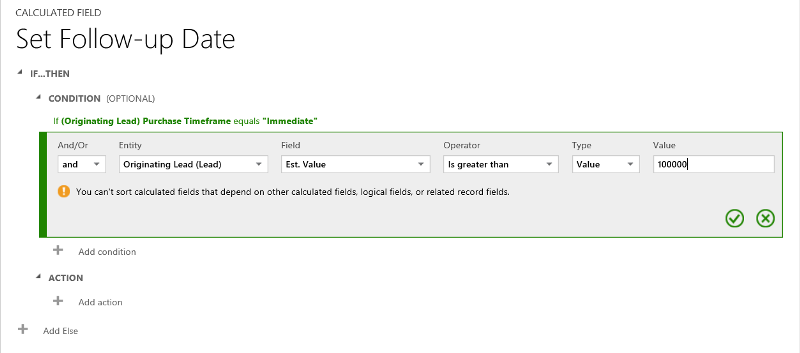
Menyediakan formula susulan dalam seminggu:
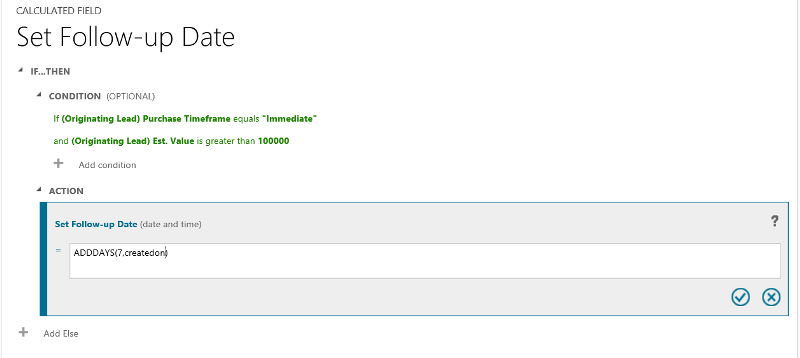
Menyediakan formula susulan dalam sebulan:
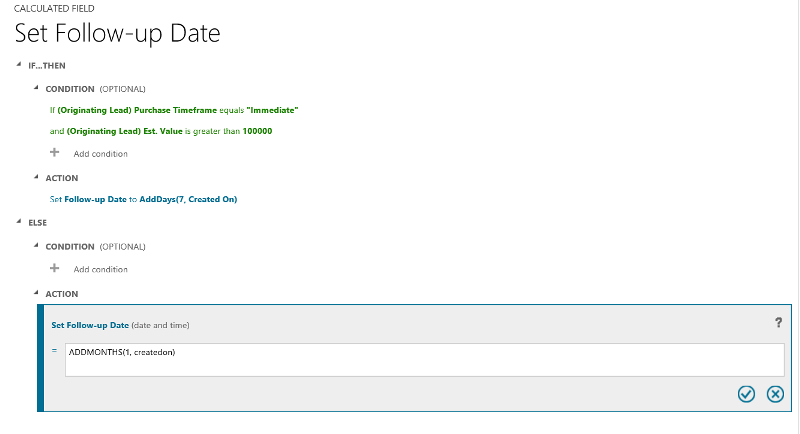
Kesemua sekali:
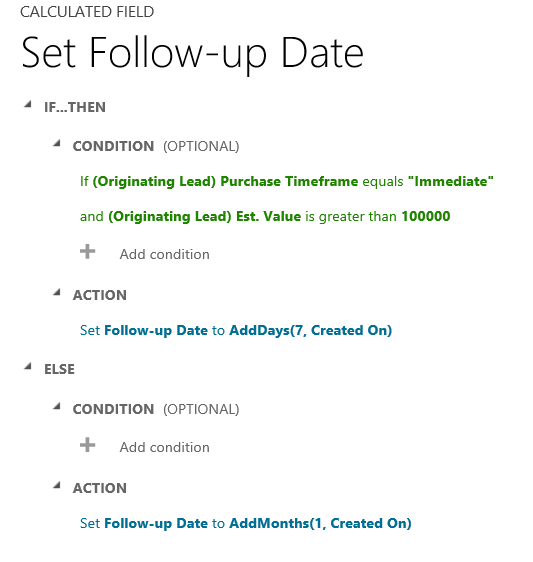
Hari daripada penciptaan baris
Dalam contoh ini, kami menggunakan fungsi DIFFINDAYS, untuk mengira perbezaan dalam hari dari masa baris dicipta hingga tarikh semasa.
Cipta lajur Nombor Bulat baharu yang dipanggil Perbezaan dikira dalam hari.
Sediakan formula untuk mengira perbezaan dalam hari
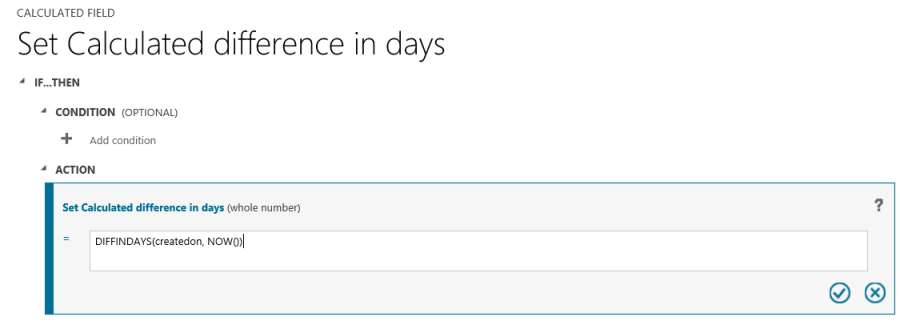
Kesemua sekali:
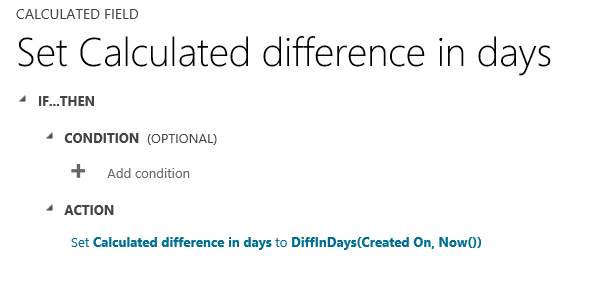
Sintaksis fungsi
Jadual berikut mengandungi maklumat tentang sintaks bagi fungsi yang disediakan dalam bahagian TINDAKAN lajur dikira.
Petua
Nama fungsi diperincikan dalam huruf besar.
| Sintaks fungsi | Perihalan | Jenis pulangan |
|---|---|---|
| ADDDAYS (nombor bulat,tarikh dan masa) | Mengembalikan tarikh dan masa baharu yang sama dengan tarikh dan masa diberi, termasuk jumlah hari yang spesifik. | Tarikh dan Masa |
| ADDHOURS (nombor bulat,tarikh dan masa) | Kembalikan semula tarikh dan masa baru yang sama dengan tarikh dan masa yang diberikan, termasuk jumlah jam yang spesifik. | Tarikh dan Masa |
| TAMBAHBULAN (nombor bulat, tarikh dan masa) | Kembalikan tarikh baru dan masa yang sama dengan tarikh dan masa yang diberikan, juga nombor bulan yang ditentukan. | Tarikh dan Masa |
| TAMBAHMINGGU (nombor bulat, tarikh dan masa) | Mengembalikan tarikh dan masa baharu yang sama dengan tarikh dan masa yang diberi, juga jumlah minggu yang ditentukan. | Tarikh dan Masa |
| TAMBAHTAHUN (nombor bulat, tarikh dan masa) | Kembalikan tarikh baru dan masa yang sama dengan tarikh dan masa diberikan, juga jumlah tahun yang ditentukan. | Tarikh dan Masa |
| TOLAKHARI (nombor bulat, tarikh dan masa) | Kembalikan tarikh baru dan masa yang sama dengan tarikh dan masa diberikan, tidak termasuk jumlah hari yang ditentukan. | Tarikh dan Masa |
| TOLAKJAM (nombor bulat, tarikh dan masa) | Kembalikan tarikh baru dan masa yang sama dengan tarikh dan masa yang diberikan, tidak termasuk jumlah jam yang ditentukan. | Tarikh dan Masa |
| TOLAKBULAN (nombor bulat, tarikh dan masa) | Kembalikan tarikh baru dan masa yang sama dengan tarikh dan masa yang diberikan, tidak termasuk jumlah bulan yang ditentukan. | Tarikh dan Masa |
| TOLAKMINGGU (nobor bulat, tarikh dan masa) | Kembalikan tarikh baru dan masa yang sama dengan dengan tarikh dan masa yang diberikan, tidak termasuk jumlah minggu yang ditentukan. | Tarikh dan Masa |
| TOLAKTAHUN (nombor bulat, tarikh dan masa) | Kembalikan tarikh baru dan masa yang sama dengan tarikh dan masa yang diberikan, tidak termasuk jumlah tahun yang ditentukan. | Tarikh dan Masa |
| DIFFINDAYS (tarikh dan masa, tarikh dan masa) | Mengembalikan perbezaan dalam hari antara dua lajur Tarikh dan Masa. Jika kedua-dua tarikh dan masa jatuh pada hari yang sama, perbezaannya sifar. | Nombor Bulat |
| DIFFINHOURS (tarikh dan masa, tarikh dan masa) | Mengembalikan perbezaan dalam jam antara dua lajur Tarikh dan Masa. | Nombor Keseluruhan |
| DIFFINMINUTES (tarikh dan masa, tarikh dan masa) | Mengembalikan perbezaan dalam minit antara dua lajur Tarikh dan Masa. | Nombor Keseluruhan |
| DIFFINMONTHS (tarikh dan masa, tarikh dan masa) | Mengembalikan perbezaan dalam bulan antara dua lajur Tarikh dan Masa. Jika kedua-dua tarikh dan masa jatuh pada bulan yang sama, perbezaannya sifar. | Nombor Bulat |
| DIFFINWEEKS (tarikh dan masa, tarikh dan masa) | Mengembalikan perbezaan dalam minggu antara dua lajur Tarikh dan Masa. Jika kedua-dua tarikh dan masa jatuh pada minggu yang sama, perbezaannya sifar. | Nombor Bulat |
| DIFFINYEARS (tarikh dan masa, tarikh dan masa) | Mengembalikan perbezaan dalam tahun antara dua lajur Tarikh dan Masa. Jika kedua-dua tarikh dan masa jatuh pada tahun yang sama, perbezaannya sifar. | Nombor Bulat |
| CONCAT (satu baris teks, satu baris teks, … satu baris teks) | Kembalikan ikatan yang disebabkan oleh menyambungkan dua atau lebih ikatan. | Rentetan |
| TRIMKIRI (satu baris teks, nobor bulat) | Mengembalikan rentetan yang mengandungi rentetan tertentu tanpa aksara-N pertama. | Rentetan |
| TRIMKANAN (satu baris teks, nombor bulat) | Kembalikan ikatan yang mempunyai salinan ikatan tanpa aksara-N akhir yang ditentukan. | Jalur |
Nota
Semua fungsi DIFF memerlukan lajur pertama Tarikh dan Masa dan lajur kedua Tarikh dan Masa mempunyai tingkah laku yang sama: Tempatan Pengguna, Tarikh Sahaja atau Bebas Zon Waktu. Jika kelakuan lajur kedua tidak sepadan dengan kelakuan lajur pertama, mesej ralat ditunjukkan, menunjukkan bahawa lajur kedua tidak boleh digunakan dalam fungsi semasa. Maklumat lanjut: Tingkah laku dan format lajur Tarikh dan Masa.
Nota
Anda tidak boleh memasukkan tarikh seperti 01/01/2015 sebagai nilai Tarikh dalam lajur dikira. Nilai Tarikh dan DateTime hanya boleh ditetap atau dibanding menggunakan lajur DateTime yang lain.
Dalam fungsi CONCAT , anda boleh menggunakan rentetan literal sebagai baris teks tunggal, lajur jadual yang mengandungi baris teks tunggal atau kombinasi kedua-duanya. Sebagai contoh: CONCAT (FirstName, LastName, "adalah pengurus."). Jika rentetan literal mengandungi tanda petikan, dahului setiap tanda dengan aksara melarikan diri garis miring belakang (\), seperti ini: This string contains the \"quotation marks.\" Ini memastikan bahawa tanda petikan di dalam rentetan tidak dianggap sebagai aksara khas yang memisahkan rentetan.
Contoh berikut menunjukkan bagaimana menggunakan fungsi TRIMKIRI dan TRIMKANAN . Mereka mengandungi ikatan awal dan ikatan selepasnya, dikembalikan oleh fungsi TRIMKIRI and TRIMKANAN :
TRIMLEFT ("RXX10-3456789", 3), kembalikan rentetan 10-3456789
TRIMRIGHT ("20-3456789RXX", 3), kembalikan rentetan 20-3456789
Pertimbangan
Anda hendaklah peka tentang syarat dan had tertentu apabila bekerja dengan lajur dikira:
Pertanyaan disimpan, carta dan visualisasi boleh mempunyai maksimum 50 lajur dikira unik.
Nilai lajur terhitung tidak dipaparkan dalam mod Luar Talian Pelanggan Outlook dalam pandangan jubin atau pada borang utama jadual.
Bilangan maksimum lajur dikira berantai ialah 5.
Lajur terhitung tidak boleh merujuk kepada dirinya sendiri atau mempunyai rantaian kitaran.
Jika anda menukar salah satu syarat operator dalam klausa berbilang syarat, kesemua operator syarat akan mengemas kini mengikut syarat tersebut. Sebagai contoh, dalam klaus
IF (x > 50) OR (y ==10) OR (z < 5), jika anda tukar operatorORkepada operatorANDmaka semua operatorORdalam klaus itu akan menjadi operatorAND.Anda boleh mengakses lajur induk melalui lajur Carian ke jadual induk seperti
<LookupFieldName>.<FieldName>. Ini tidak boleh dilakukan dengan lajur carian berbilang jadual seperti Pelanggan, yang boleh menjadi Akaun atau Kenalan. Namun, sesetengah jadual mempunyai lajur Carian individu untuk jadual khusus sepertiParentAccountid.<FieldName>atauParentContactid.<FieldName>.Pengisihan dinyahdayakan di:
- Lajur dikira yang mengandungi lajur baris induk.
- Lajur dikira yang mengandungi lajur logik (contohnya, lajur alamat)
- Lajur dikira yang mengandungi lajur dikira yang lain.
- Lajur terhitung yang mengandungi
Now()fungsi.
Lajur dikira boleh menjangkau dua jadual sahaja.
- Lajur dikira boleh mengandungi lajur daripada jadual yang lain (menjangkau dua jadual – jadual semasa dan baris induk).
- Lajur terhitung tidak boleh mengandungi lajur terhitung daripada jadual lain yang turut mengandungi lajur lain daripada jadual yang berbeza (merangkumi tiga jadual):
(Jadual semasa) Lajur Dikira ← (Baris Induk) Lajur Dikira 1 ← (Baris Induk) Lajur Dikira 2.
Anda tidak boleh mencetuskan aliran kerja atau pemalam pada lajur terhitung.
Anda tidak boleh menukar lajur ringkas sedia ada kepada lajur terhitung. Jika aplikasi semasa anda menggunakan JavaScript atau pemalam untuk mengira lajur, anda tidak akan dapat menggunakan ciri lajur terhitung tanpa mencipta lajur baharu.
Peraturan pengesanan duplikasi tidak dicetuskan pada lajur terhitung.
Gulung atas tidak boleh merujuk lajur dikira yang menggunakan lajur dikira yang lain walaupun jika semua lajur untuk lajur dikira yang lain adalah pada jadual semasa.
Apabila lajur terkira mata wang bergantung pada lajur mata wang jadual berkaitan, sistem melaksanakan pengiraan menggunakan nilai lajur mata wang asas yang sepadan. Ini kerana nilai kadar pertukaran dan nilai mata wang boleh berbeza-beza antara rekod jadual yang berbeza. Sebagai contoh, pertimbangkan lajur terhitung -pada
Account RevenueOpportunityjadual, dan pertimbangkanAccount Revenuemempunyai kebergantungan padaAnnual Revenuelajur mata wang padaAccountjadual, kemudianAccount Revenuedikira seperti yang diterangkan di sini:'Account Revenue' = ['Annual Revenue (Base)' * 'Exchange Rate on Opportunity table record']Atau'Account Revenue' = [('Annual Revenue' / 'Exchange Rate on Account table record') * 'Exchange Rate on Opportunity table record']
Lihat juga
Buat dan edit lajur
Takrifkan lajur gulung atas yang mengagregatkan nilai
Video: Rollup dan lajur terhitung
Lajur formula, terhitung dan gulung atas menggunakan kod
Nota
Adakah anda boleh memberitahu kami tentang keutamaan bahasa dokumentasi anda? Jawab tinjauan pendek. (harap maklum bahawa tinjauan ini dalam bahasa Inggeris)
Tinjauan akan mengambil masa lebih kurang tujuh minit. Tiada data peribadi akan dikumpulkan (pernyataan privasi).